"TECHWORLD![]() HỆ THỐNG BÁN LẺ HÀNG ĐẦU TẠI HÀ NỘI
"
HỆ THỐNG BÁN LẺ HÀNG ĐẦU TẠI HÀ NỘI
"
đơn hàng
Kiểm tra đơn hàng
Vui lòng nhập địa chỉ email:hàng Tuyển Dụng
"TECHWORLD![]() HỆ THỐNG BÁN LẺ HÀNG ĐẦU TẠI HÀ NỘI
"
HỆ THỐNG BÁN LẺ HÀNG ĐẦU TẠI HÀ NỘI
"
Kiểm tra đơn hàng
Vui lòng nhập địa chỉ email:Cách sao lưu và xóa dữ liệu an toàn trước khi bán iPhone
Khi muốn bán lại chiếc iPhone của mình, người dùng đứng trước 2 sự lựa chọn, 1 là xóa hết chúng đi, 2 là sao lưu dữ liệu qua một thiết bị mới. Vậy các bước đó thực hiện như thế nào? Hãy tham khảo ngay Cách sao lưu và xóa dữ liệu an toàn trước khi bán iPhone qua các bước hướng dẫn dưới đây
Có rất nhiều cách để sao lưu dữ liệu từ iPhone, thế nhưng cách đơn giản và dễ làm nhất sẽ là cách sao lưu qua iCloud. Các bạn hãy thực hiện theo các bước sau:
Bước 1: Vào mục Cài đặt (Setting) => bấm vào mục Apple ID của bạn (mục đầu tiên) => iCloud => Sao lưu iCloud (iCloud Backup).
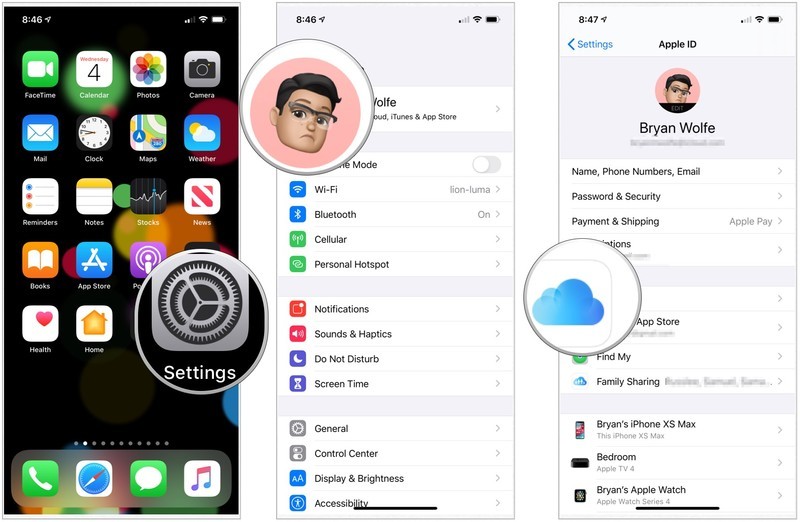
Bước 2: Truy cập vào Sao lưu iCloud (iCloud Backup) => kích hoạt Sao lưu iCloud (iCloud Backup) lên. Mặc định thì tính năng này sẽ ở trạng thái bật, khi có kết nối Internet thì iCloud sẽ tự động sao lưu dữ liệu hàng ngày của bạn.
Bước 3: Ấn chọn Sao lưu (Back Up).
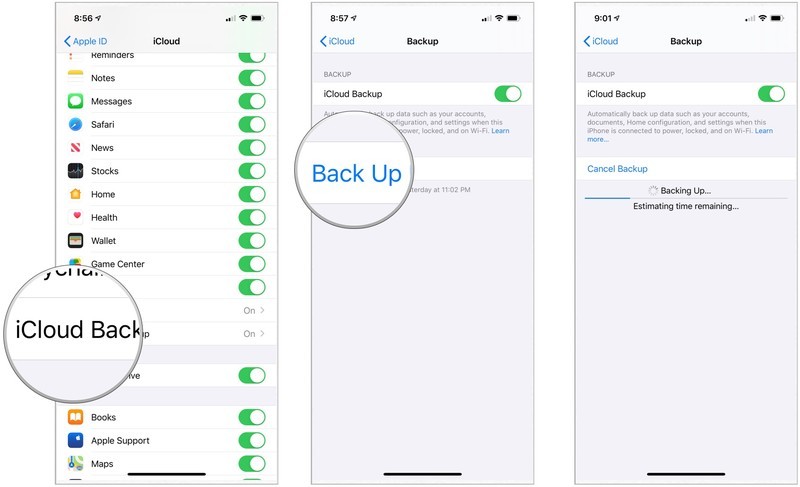
*Chú ý thêm: Nếu như muốn xem các bản sao lưu iCloud mà bạn đã tạo, hãy truy cập theo các bước Cài đặt (Setting) => bấm vào mục Apple ID của bạn (mục đầu tiên) => iCloud => Quản lý bộ nhớ (Manage Storge) => Sao lưu (Back Up).
Hoặc muốn xóa bản sao lưu, chọn bản sao lưu đó và ấn Xóa Sao Lưu (Delete Backup).
Nếu trường hợp iCloud của bạn đã đầy bộ nhớ thì bạn có thể dùng máy tính cài phần mềm iTunes hoặc 3uTool để sao lưu qua bộ nhớ máy tính.
Sau khi đã sao lưu hết tất cả dữ liệu theo các bước bên trên, giờ đây thì bạn đã có thể yên tâm xóa hết tất cả các dữ liệu và “chia tay” chiếc iPhone cũ này được rồi. Cách xóa như thế nào thì tiếp tục làm theo hướng dẫn của mình nhé.
Bước 1: Truy cập vào phần Cài đặt (Setting) => Cài đặt chung (General) .
Bước 2: Kéo xuống phía dưới sẽ thầy mục Đặt lại (Reset), hãy ấn vào đó.
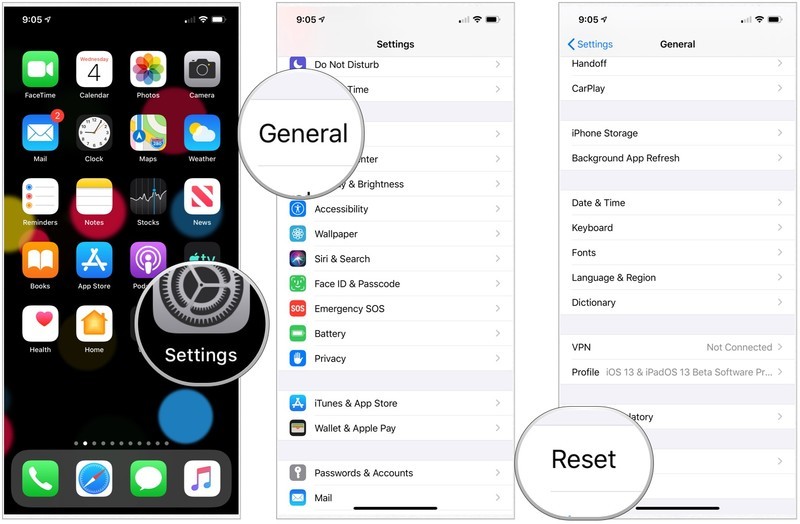
Bước 3: Bạn sẽ có 2 sự lựa chọn, hãy chọn dòng Xóa tất cả nội dung và cài đặt (Erase All Content and Settings) => Xóa ngay (Erase Now) => nhập mật khẩu (Passcode) => nhập tiếp mật khẩu Apple ID để tiến hành xóa hết dữ liệu.
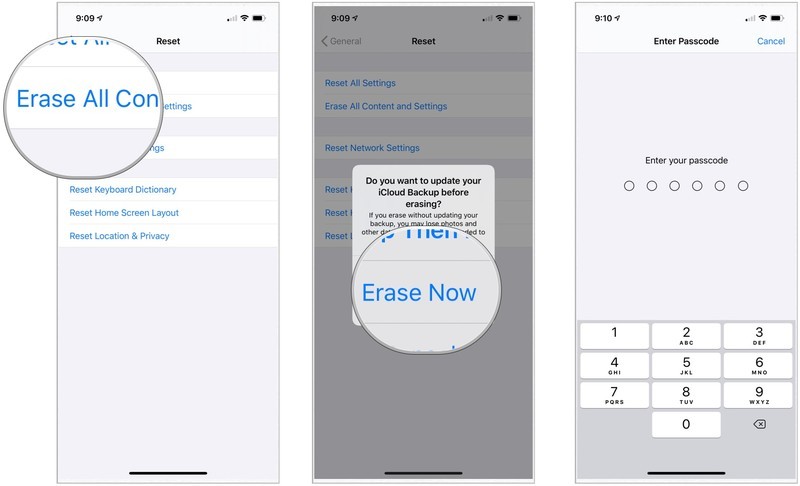
Khi đã hoàn tất 2 việc trên, bạn đã có thể thanh lý chiếc iPhone cũ mà không lo bị lộ dữ liệu cá nhân cho bên mua nữa.
Hi vọng với những hướng dẫn chi tiết trên đây, các bạn có thể dễ dàng thực hiện Cách sao lưu và xóa dữ liệu an toàn trước khi bán iPhone để đảm bảo thông tin dữ liệu được bảo mật, không lo sợ mất mát ra bên ngoài. Nếu bạn còn vướng mắc ở khâu nào chưa rõ có thể liên hệ trực tiếp cửa hàng của Techworld để đội ngũ kỹ thuật hướng dẫn cụ thể hoàn toàn miễn phí nhé!